Yahoo!メールでのアドレス帳登録手順Setting
- ※スマートフォン、タブレットをご利用の場合でも、Yahoo!をパソコン表示でご利用の場合には、「パソコンをお使いの方」をご参考に設定をお願いします。
スマートフォン、タブレットをお使いの方
- ※スマートフォン、タブレットのY!メールアプリでは、アドレス帳の登録をすることができません。アプリではなくインターネットブラウザでログインのうえ、設定をお願いします。
- ※お使いの端末やバージョンにより、表示が異なる場合があります。
-
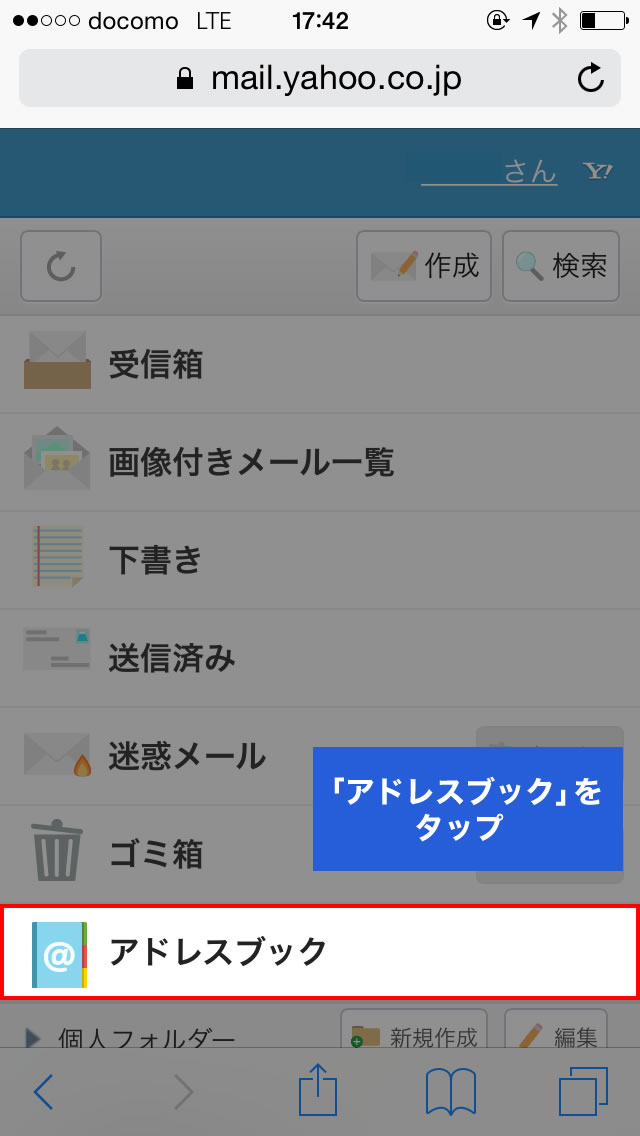 1インターネットブラウザでYahoo!にログインし、メールボックスを開きます。「アドレスブック」をタップします。
1インターネットブラウザでYahoo!にログインし、メールボックスを開きます。「アドレスブック」をタップします。
-
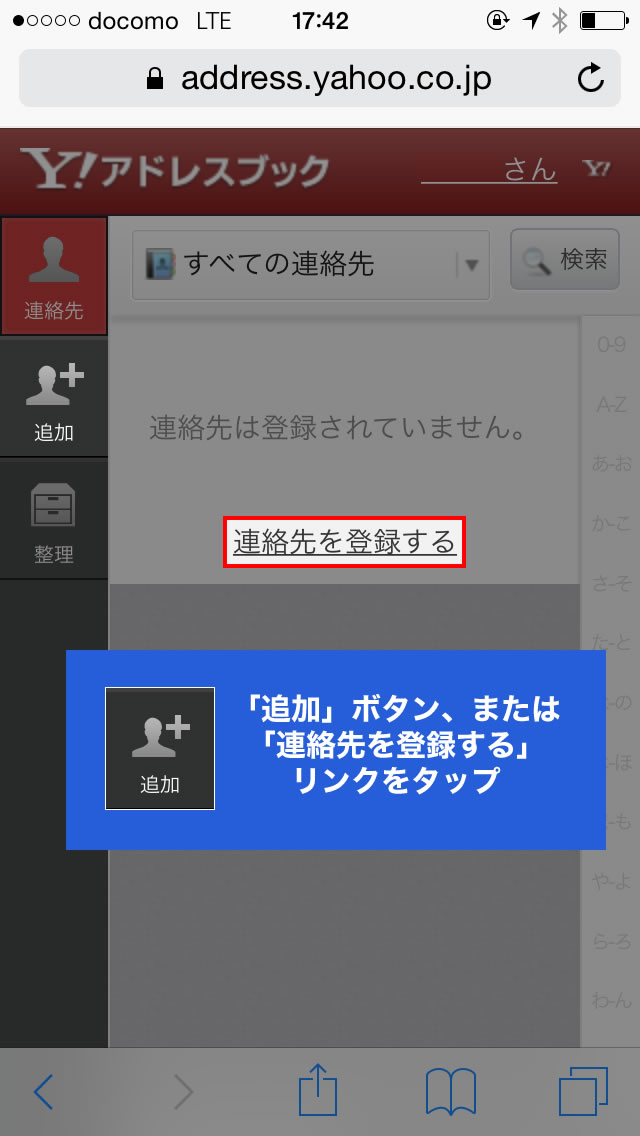 2アドレスブックの画面が開きます。画面左の「追加」ボタン、または画面中央にある「連絡先の登録する」リンクをタップしてください。
2アドレスブックの画面が開きます。画面左の「追加」ボタン、または画面中央にある「連絡先の登録する」リンクをタップしてください。
-
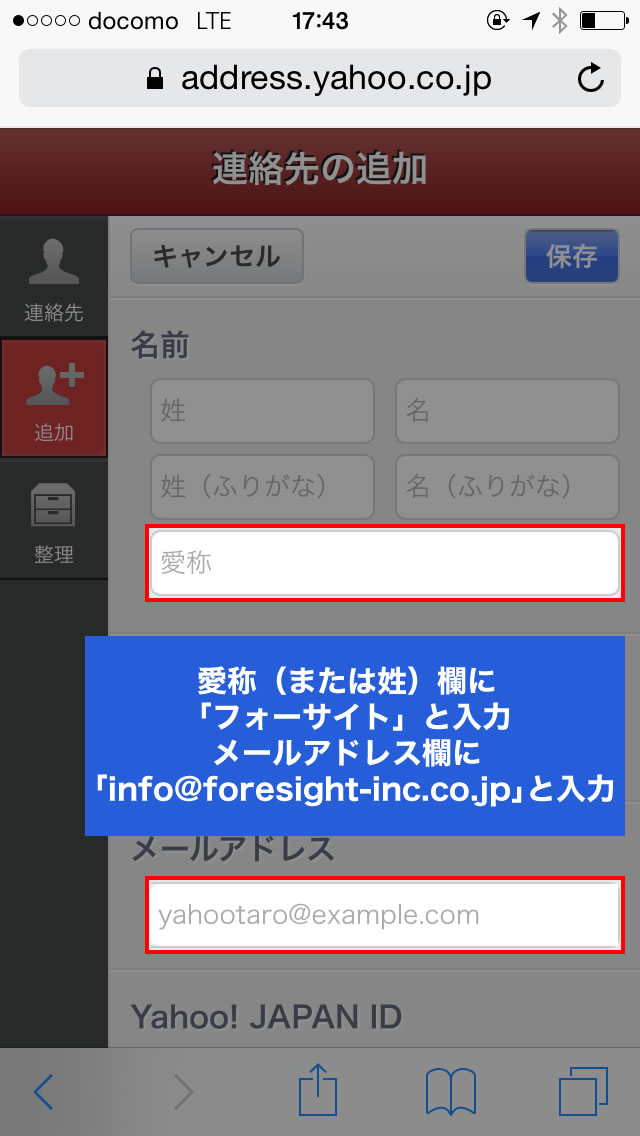 3新規連絡先の登録画面が開きます。愛称(または姓/名称)欄に「フォーサイト」、メールアドレス欄に「info@foresight-inc.co.jp」と入力してください。その他の項目は入力不要です。
3新規連絡先の登録画面が開きます。愛称(または姓/名称)欄に「フォーサイト」、メールアドレス欄に「info@foresight-inc.co.jp」と入力してください。その他の項目は入力不要です。
-
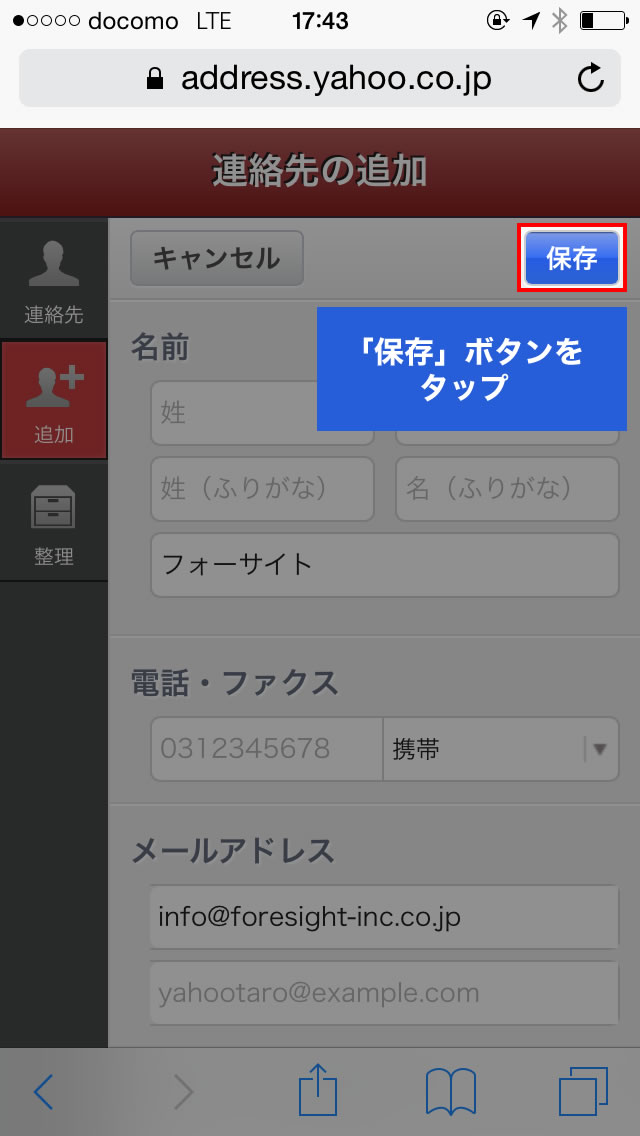 4入力内容をご確認のうえ、画面右上の「保存」ボタンをタップしてください。これでアドレス帳への登録は完了です。
4入力内容をご確認のうえ、画面右上の「保存」ボタンをタップしてください。これでアドレス帳への登録は完了です。
パソコンをお使いの方(その1)
-
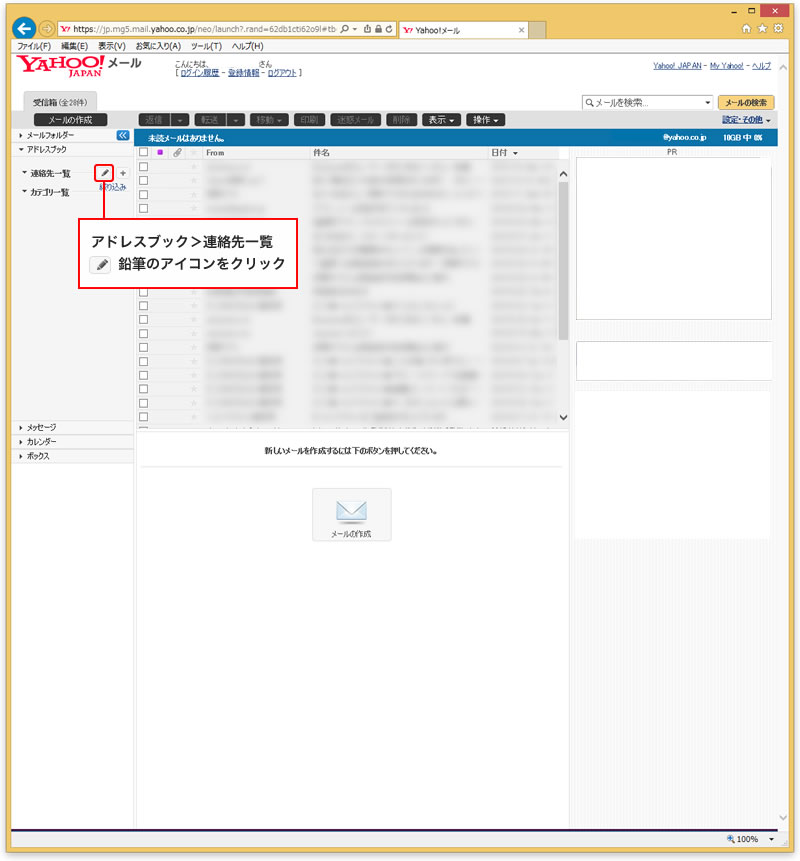 1インターネットブラウザでYahoo!にログインし、メールボックスを開きます。画面左のメニュー「アドレスブック」をクリックして開き、「連絡先一覧」の右にある鉛筆アイコンをクリックします。
1インターネットブラウザでYahoo!にログインし、メールボックスを開きます。画面左のメニュー「アドレスブック」をクリックして開き、「連絡先一覧」の右にある鉛筆アイコンをクリックします。
-
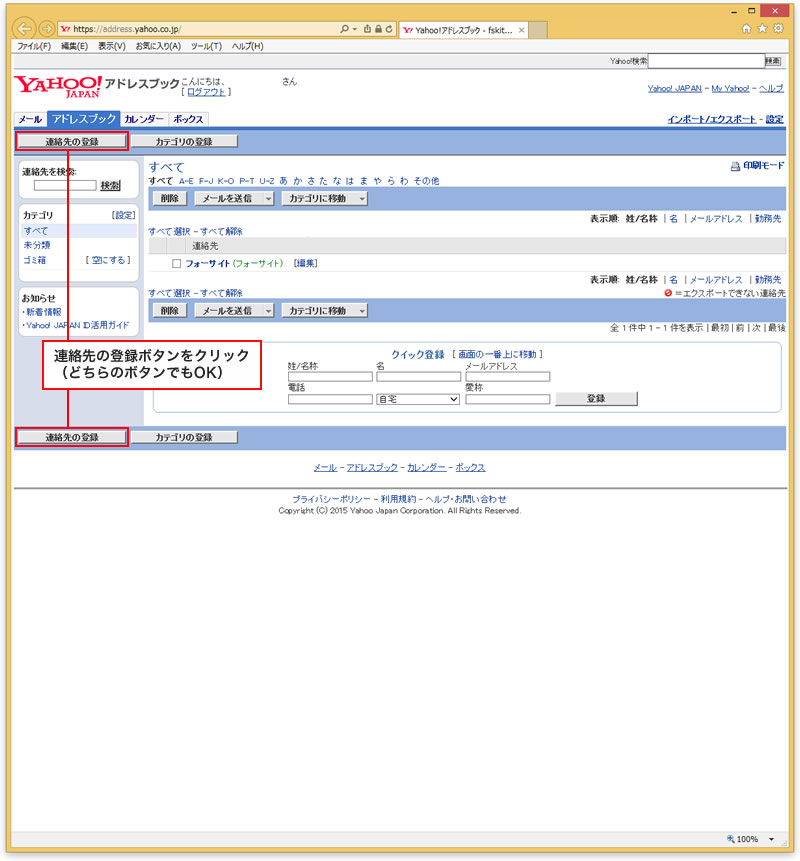 2アドレスブックの画面が開きます。画面左上、または左下にある「連絡先の登録」ボタンをクリックしてください。
2アドレスブックの画面が開きます。画面左上、または左下にある「連絡先の登録」ボタンをクリックしてください。
-
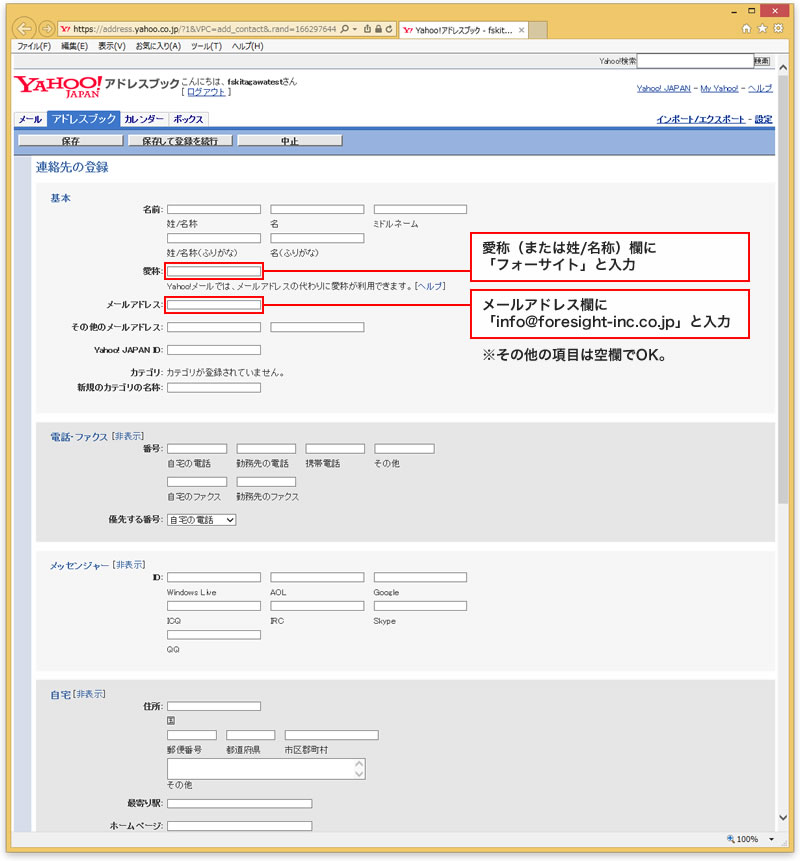 3新規連絡先の登録画面が開きます。愛称(または姓/名称)欄に「フォーサイト」、メールアドレス欄に「info@foresight-inc.co.jp」と入力してください。その他の項目は入力不要です。
3新規連絡先の登録画面が開きます。愛称(または姓/名称)欄に「フォーサイト」、メールアドレス欄に「info@foresight-inc.co.jp」と入力してください。その他の項目は入力不要です。
-
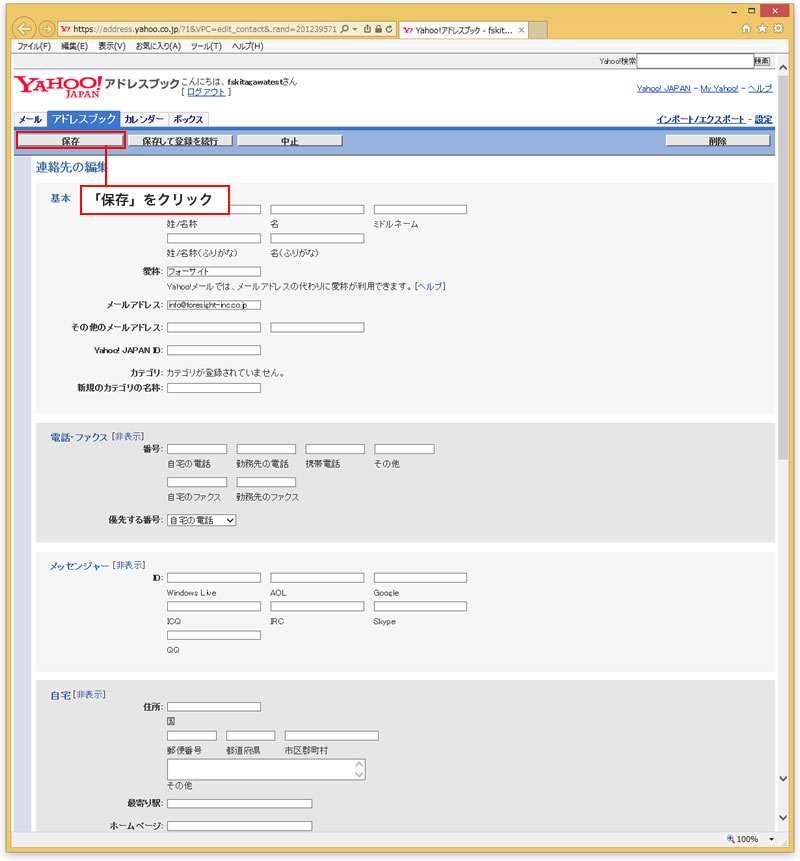 4入力内容をご確認のうえ、画面左上の「保存」ボタンをクリックしてください。これでアドレス帳への登録は完了です。
4入力内容をご確認のうえ、画面左上の「保存」ボタンをクリックしてください。これでアドレス帳への登録は完了です。
パソコンをお使いの方(その2)
-
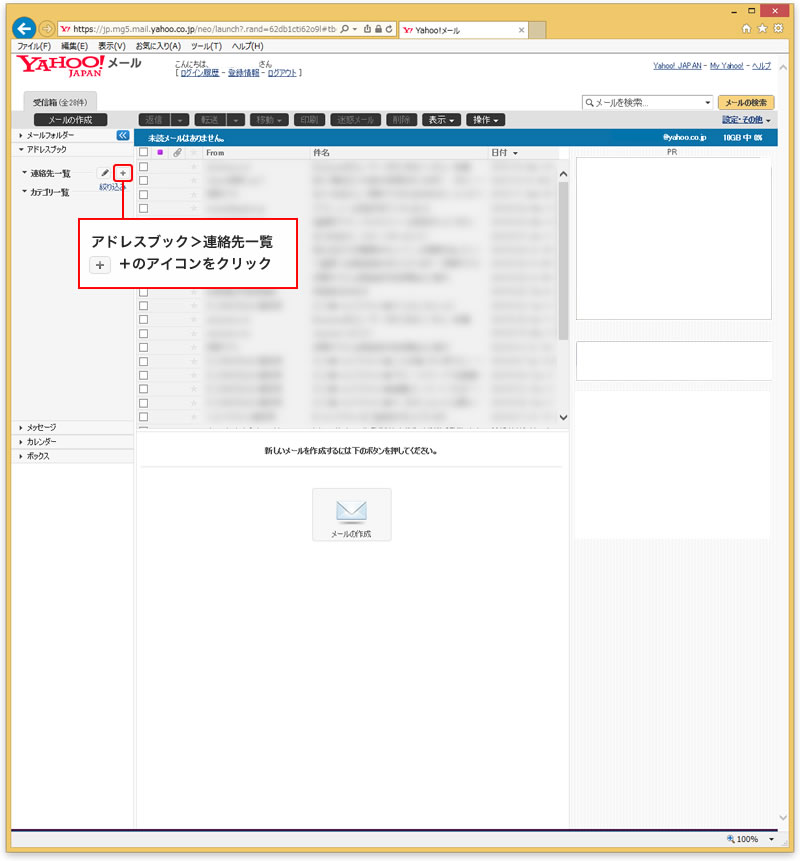 1インターネットブラウザでYahoo!にログインし、メールボックスを開きます。画面左のメニュー「アドレスブック」をクリックして開き、「連絡先一覧」の右にある+アイコンをクリックします。
1インターネットブラウザでYahoo!にログインし、メールボックスを開きます。画面左のメニュー「アドレスブック」をクリックして開き、「連絡先一覧」の右にある+アイコンをクリックします。
-
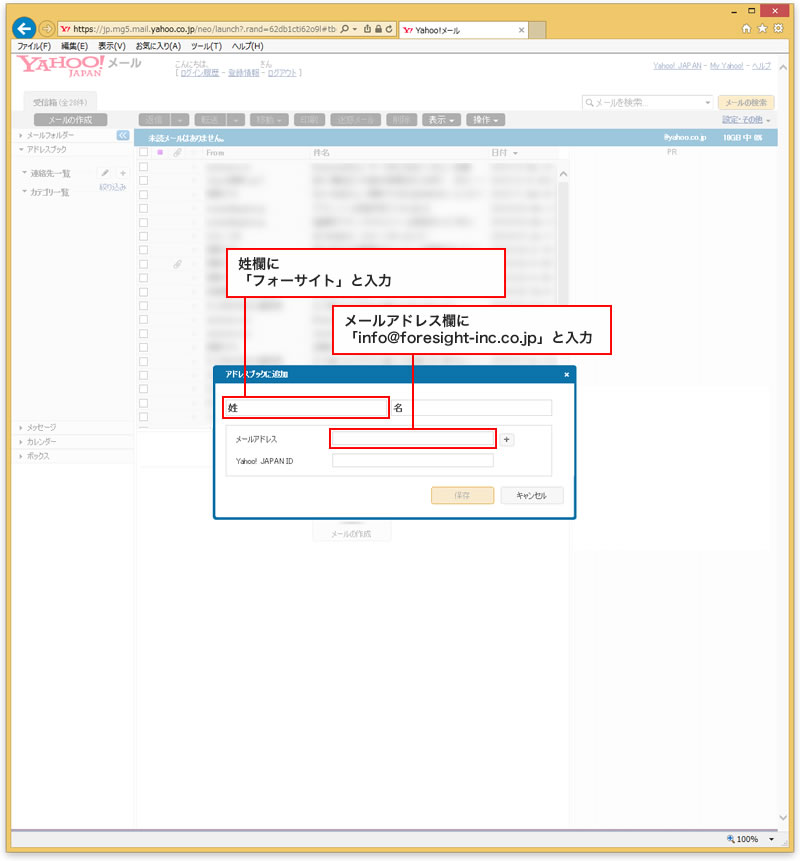 2画面上に「アドレスブックに追加」という小さな入力欄が表示されます。姓欄に「フォーサイト」、メールアドレス欄に「info@foresight-inc.co.jp」と入力してください。その他の項目は入力不要です。
2画面上に「アドレスブックに追加」という小さな入力欄が表示されます。姓欄に「フォーサイト」、メールアドレス欄に「info@foresight-inc.co.jp」と入力してください。その他の項目は入力不要です。
-
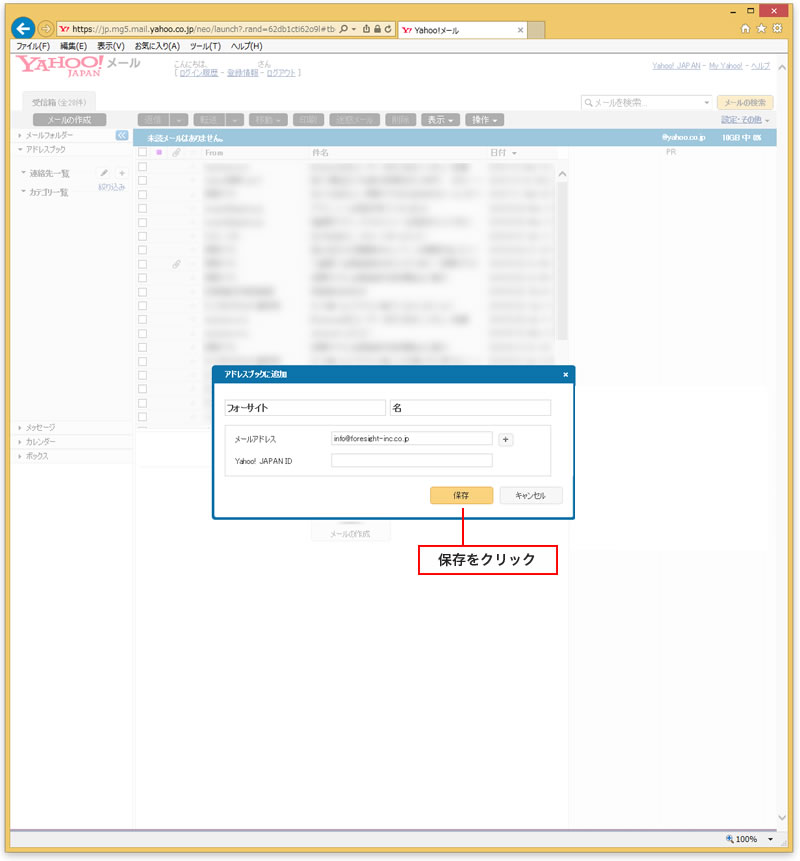 3入力内容をご確認のうえ、「保存」ボタンをクリックしてください。これでアドレス帳への登録は完了です。
3入力内容をご確認のうえ、「保存」ボタンをクリックしてください。これでアドレス帳への登録は完了です。
- ※このページの設定手順は、2015年7月8日現在の内容です。サービスやアプリのアップデートにより変更になる場合があります。



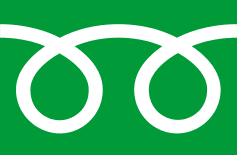 0120-966-883
0120-966-883

